ワサビスイッチに、au payマーケット(旧:wowma!)を新規連携される際の流れをご案内致します。
1.モール設定にau payマーケットを追加する
弊社サポートにChatWorkにてご依頼ください。
2. モール設定に必要事項を入力する。
▼モール設定の入力方法はこちら
3. 接続元IPアドレスをau payマーケット管理画面より設定する。
4.Wowma!Plusの申し込みを行う(任意)
au payマーケットに出店すると利用できる無料サーバースペースのことです。
利用するためには一括出品CSVオプションの申し込みをしている必要がございます。
商品説明のレイアウト調整などのためにも、一括出品CSVオプションをお申し込み頂いている場合には、是非こちらもお申し込みください。
▼詳しくはこちら
◆Wow!manager > 各種お申し込み >API利用申請 > オプションサービス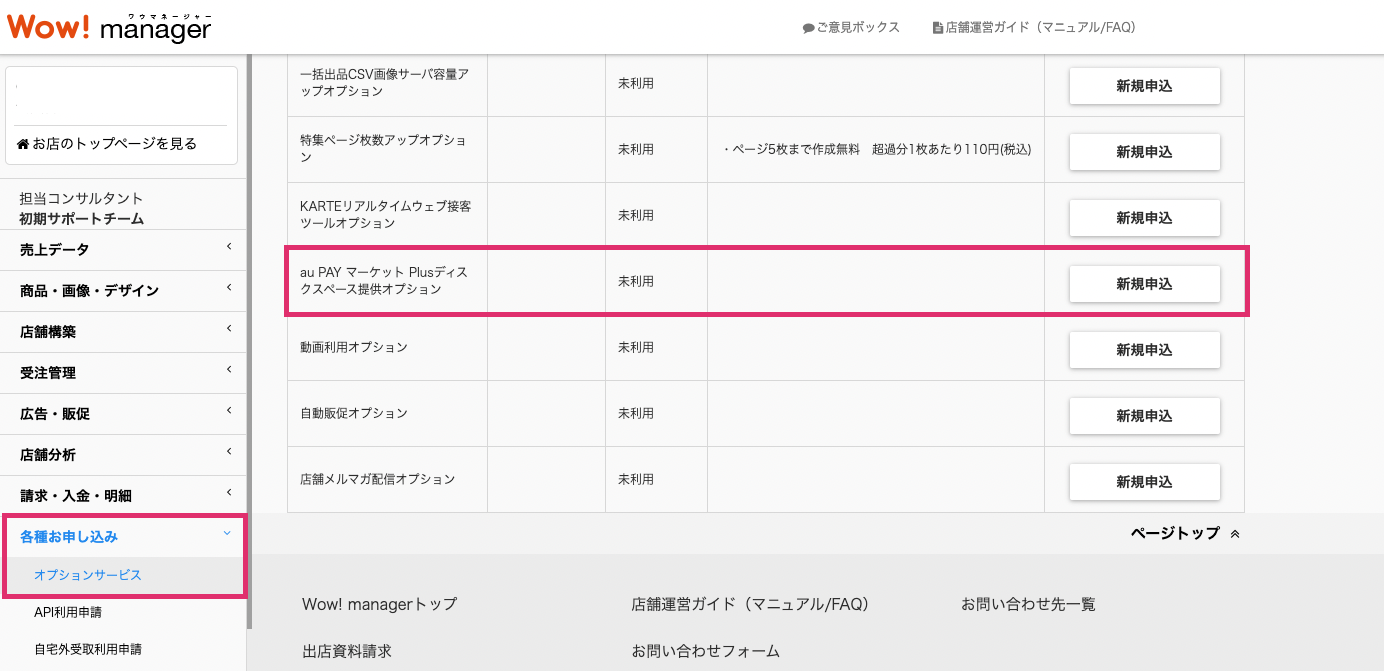
Wowma!PlusのFTPパスワードは一括商品CSV・画像管理用のFTPと異なるパスワードを設定することが出来ます。
こちらのアカウントがCSSファイルのアップロードに必要になりますので、弊社サポートにチャットにてお伝えください。
モール設定にはご入力頂く欄はございません。
こちらのアカウントがCSSファイルのアップロードに必要になりますので、弊社サポートにチャットにてお伝えください。
モール設定にはご入力頂く欄はございません。
5. メールの転送設定を行う
ワサビスイッチでは、受注メールをトリガーとして、受注情報の連携をリアルタイムで行なっています。
au payマーケットにご登録されているメールアドレスを、info.〈アカウント名〉@world-switch.comに転送設定お願い致します。
6.ヒアリングシート に回答する
詳細な出品設定のヒアリングを行います。ヒアリングシート をご送付致しますので、ご記入ください。
7.テスト出品の内容を確認する
弊社サポートがテスト出品致しますので、出品設定や商品説明のレイアウトが適正であるか、ご確認ください。
8.カテゴリIDと店舗別表示非表示を入力する
au payマーケットのカテゴリIDを反映し、「店舗別表示非表示」にチェックを入れてください。
▼カテゴリーIDの一括登録
▼店舗別表示非表示のチェックを一括で追加する



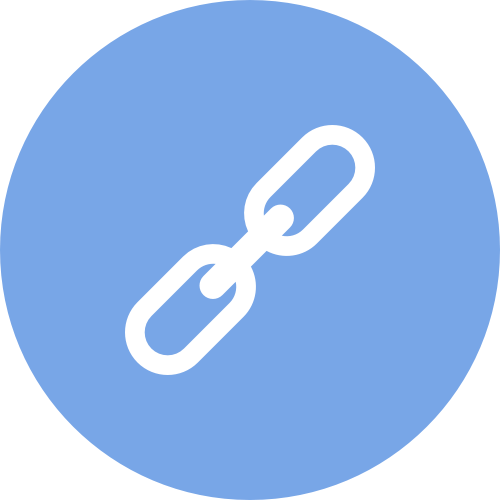 Wowma!のモール設定入力方法
Wowma!のモール設定入力方法